怎样把电脑另保存的腾讯微云安装文件打开并安装
1、在"文件资源管理器 (按钮)"上左键单击。
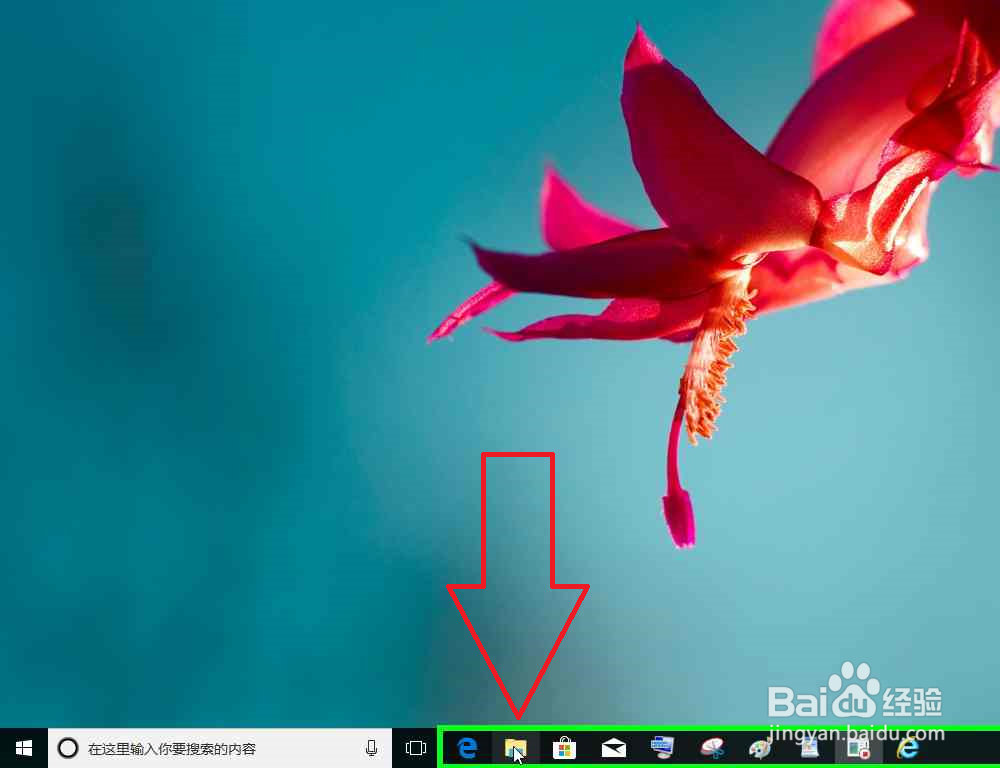
2、在"文件备份 (D:) (树项目)"上左键单击(在"文件资源管理器"中)。

3、在"腾讯微云安装文件(列表项目)"上右键单击(在"文件备份 (D:)"中)。
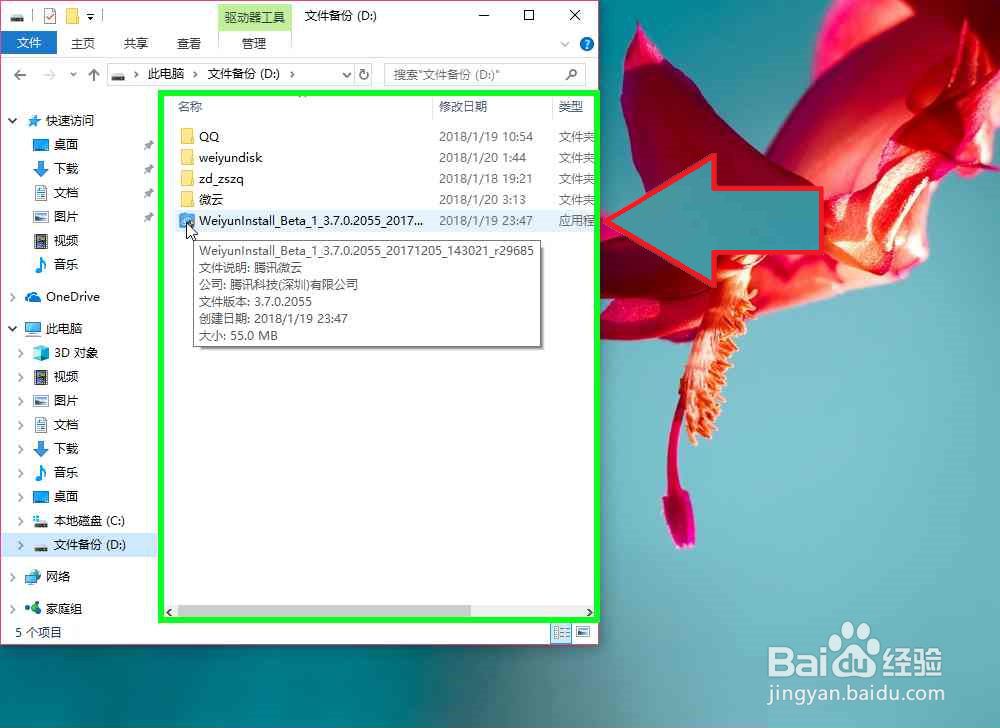
4、在"打开(O) (菜单项目)"上左键单击。

5、在"自定义安装 (文本)"上左键单击(在"腾讯微云 安装 "中)。
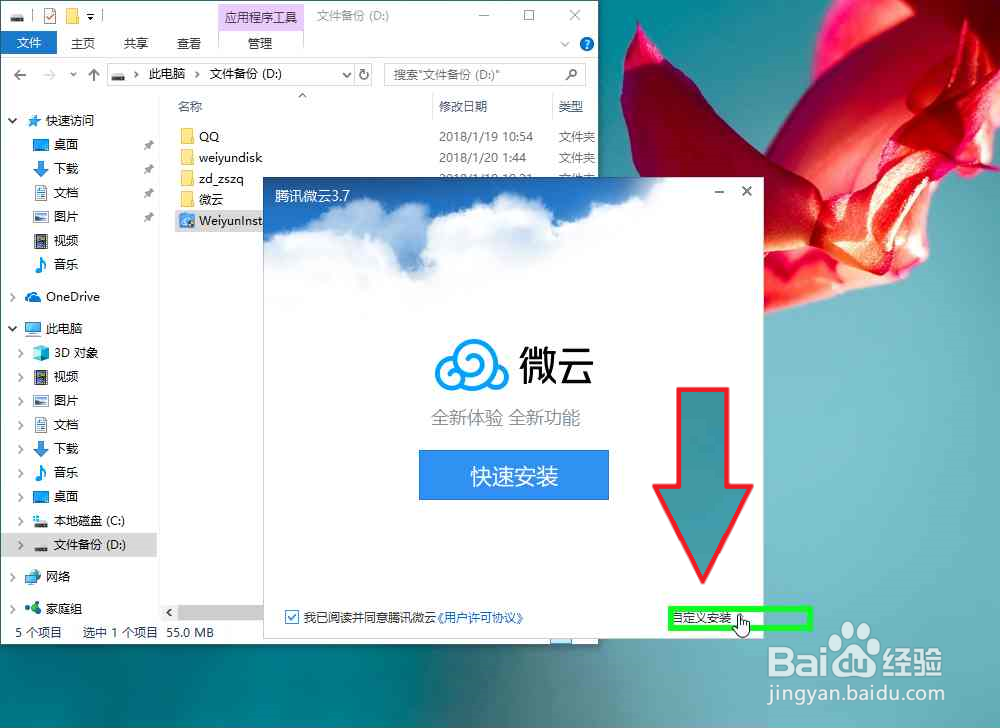
6、在"更换目录 (按钮)"上左键单击(在"腾讯微云 安装 "中)。

7、在"此电脑 (树项目)"上左键单击(在"浏览文件夹"中)。
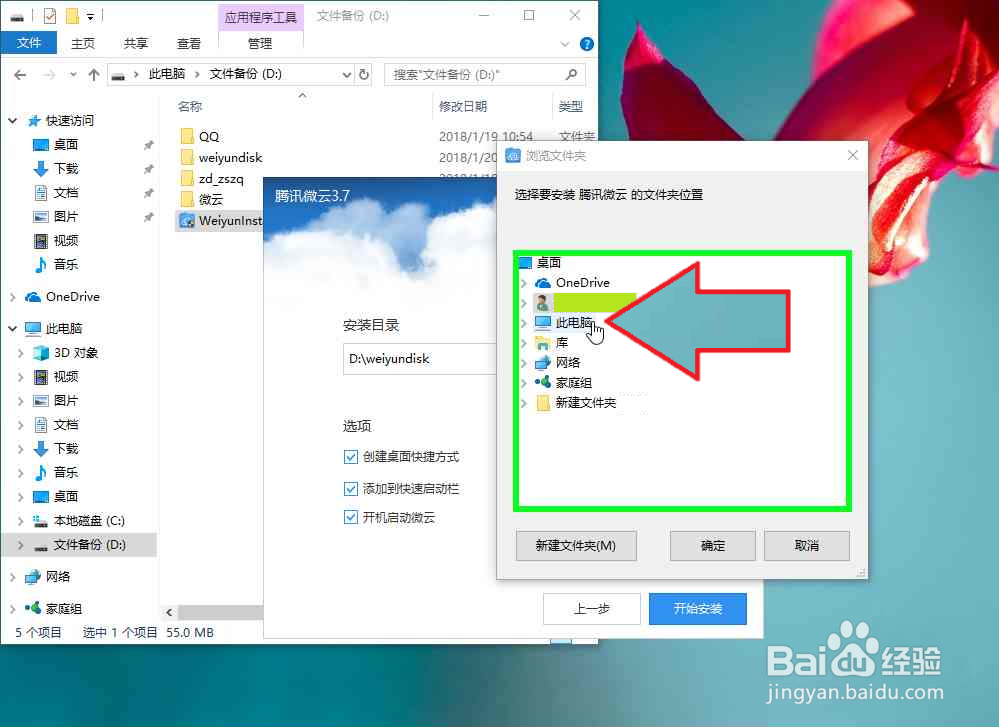
8、在"文件备份 (D:) (树项目)"上左键单击(在"浏览文件夹"中)。

9、在"微云 (树项目)"上左键单击(在"浏览文件夹"中)。
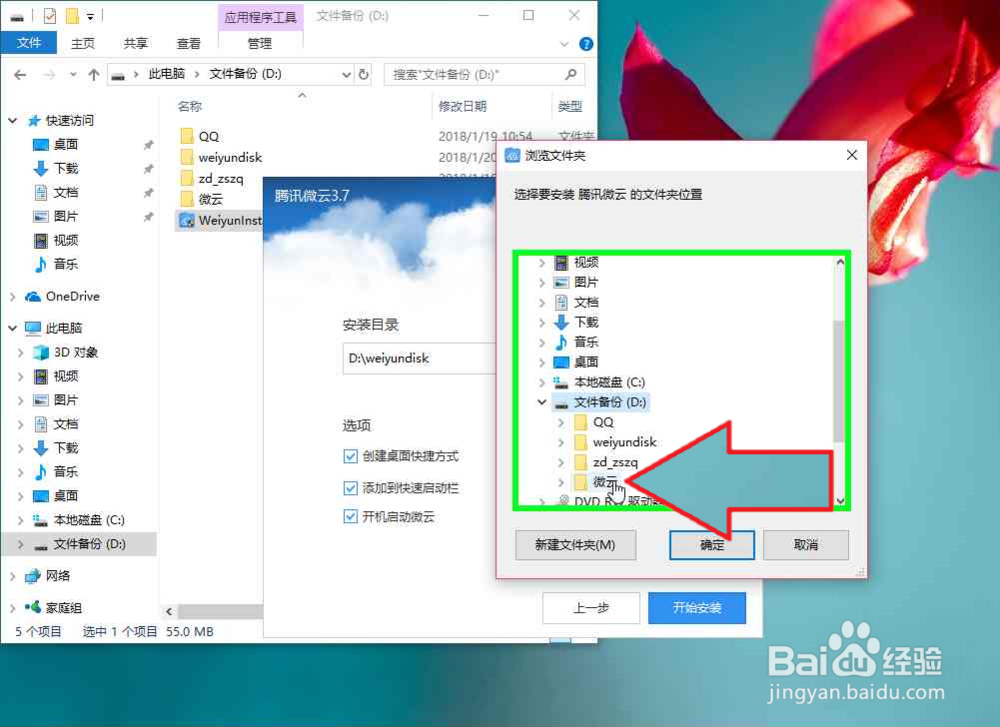
10、在"确定 (按钮)"上左键单击(在"浏览文件夹"中)。
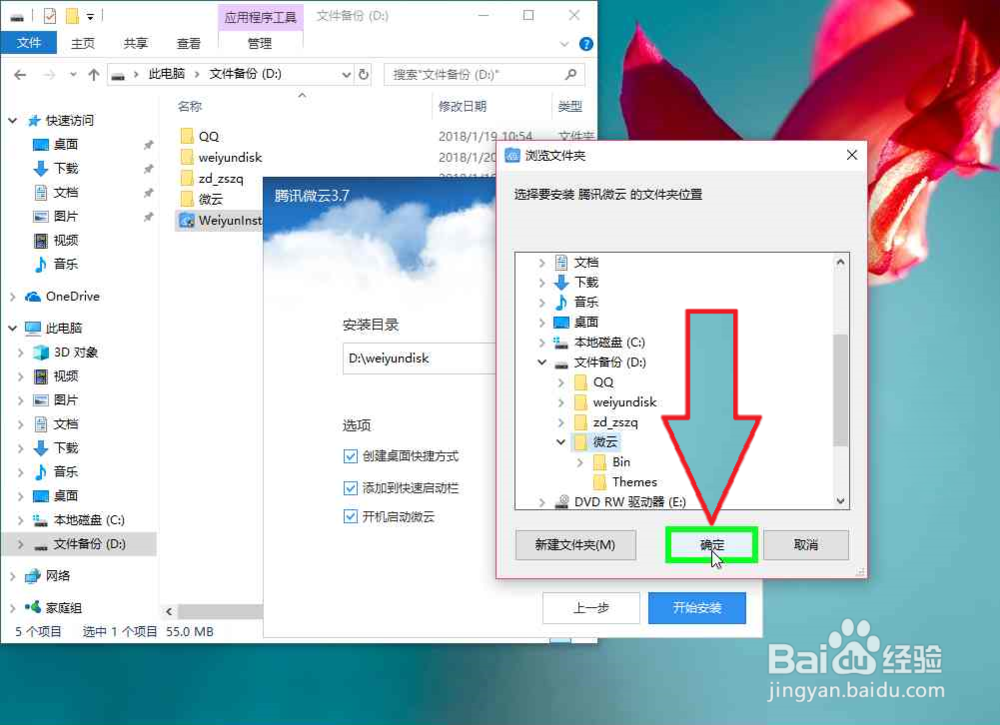
11、在"添加到快速启动栏 (按钮)"上左键单击(在"腾讯微云 安装 "中)。
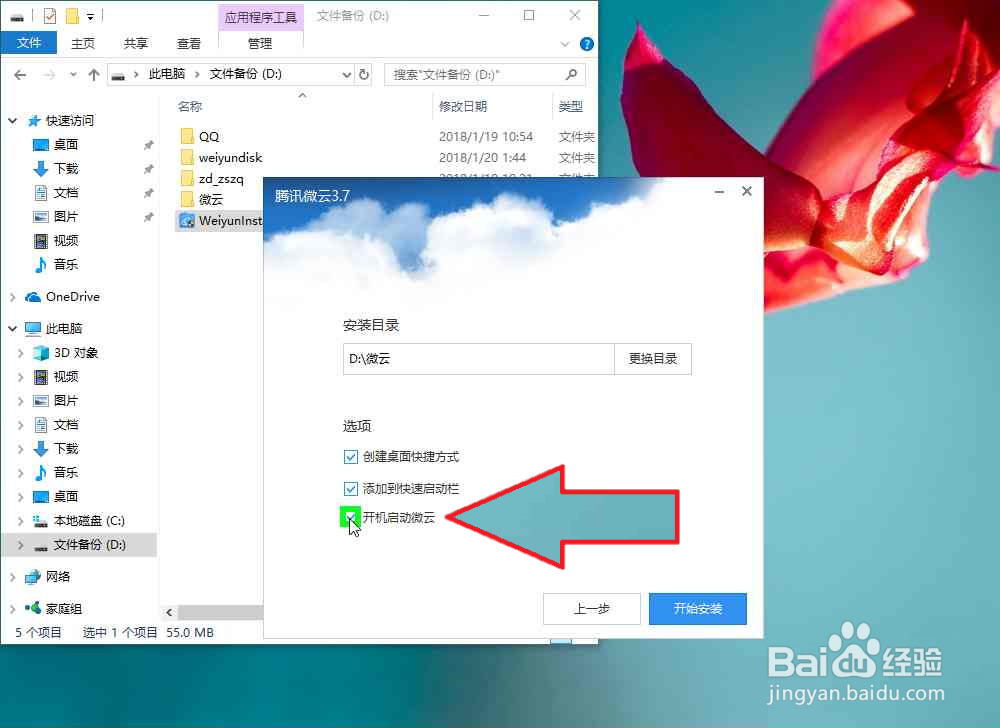
12、在"开始安装 (按钮)"上左键单击(在"腾讯微云 安装 "中)。
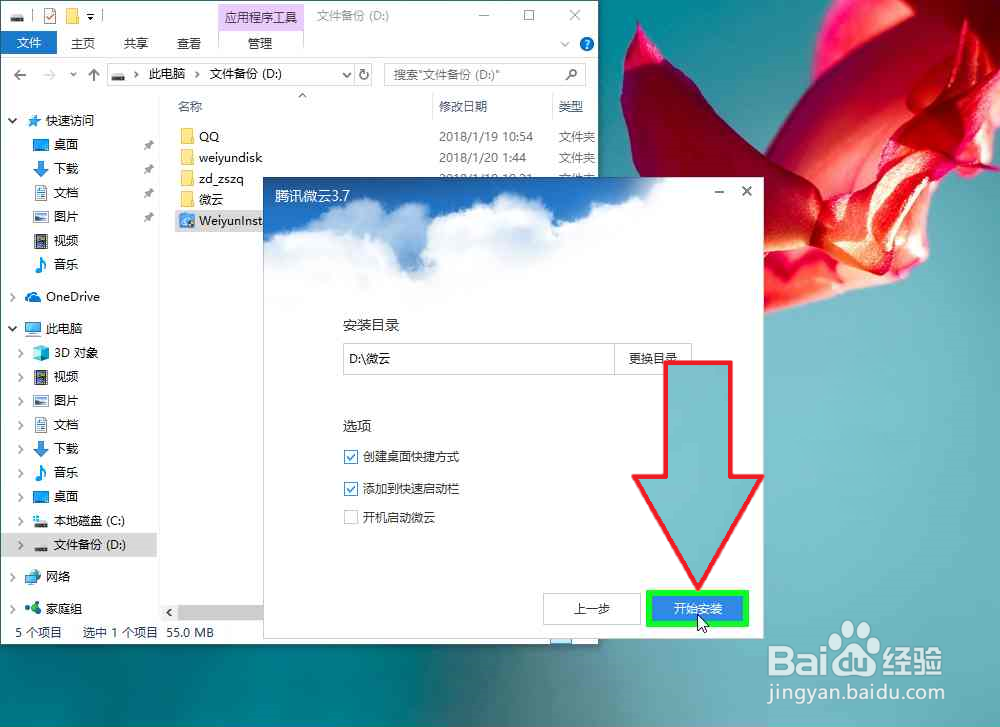
13、在"桌面 1 (窗格)"上,腾讯微云正在安装中。

14、在"启动微云 (按钮)"上左键单击(在"腾讯微云 安装"中)。

15、在"腾讯微云"中左键单击:"QQ登陆(连接按钮)"。
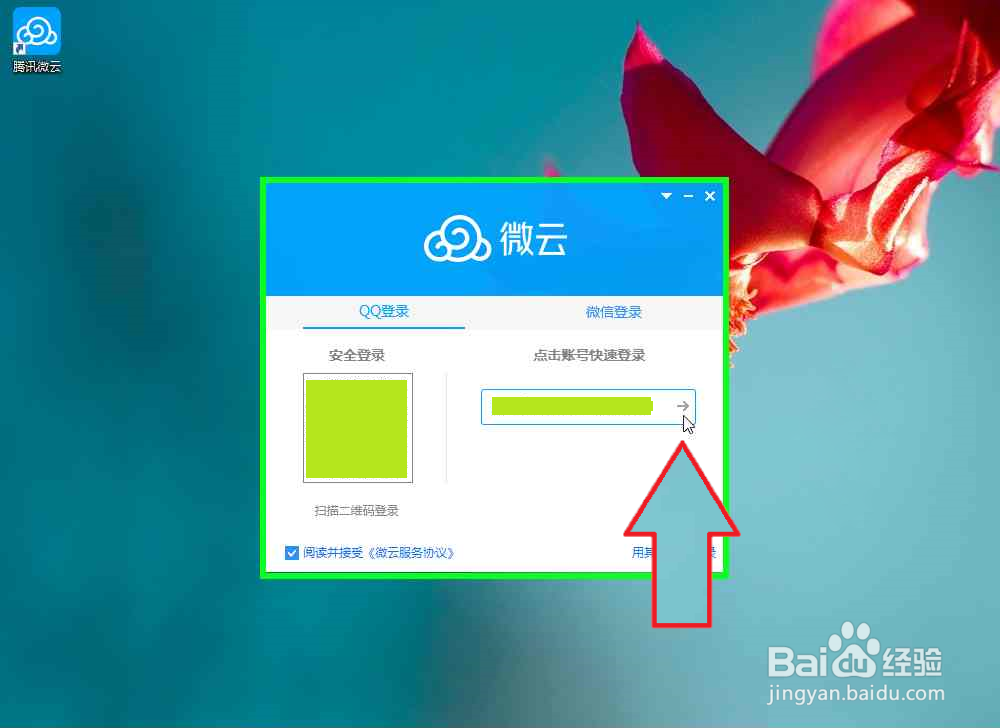
声明:本网站引用、摘录或转载内容仅供网站访问者交流或参考,不代表本站立场,如存在版权或非法内容,请联系站长删除,联系邮箱:site.kefu@qq.com。
阅读量:125
阅读量:124
阅读量:168
阅读量:35
阅读量:194